آموزش کامل ثبت نام و آزمون در سایت همگام
همگام پورتال ملی مدارس کشور است که تلاش دارد فناوری های نوین آموزشی و تربیتی را به فضای اینترنت آورده تا مدارس و دانش آموزان بتوانند بسیاری از امورات خود را به صورت الکترونیکی انجام و پیگیری نمایند. در این مقاله میخواهیم پورتال همگام را به طور کامل بررسی و مشکلات و راه حل های آن را مطرح کنیم.
ورود به سامانه همگام
در این سامانه دانش آموزان ،معلمان ، مشاوران ، معاون اجرای و... میتوانند وارد سایت همگام شوند که رمزعبور هر فرد را باید از مدیر مدرسه دریافت کرد.
در صورتیکه شما یکی از پرسنل محترم آموزش و پرورش میباشید و میخواهید جهت انجام امور مربوطه به سامانه همگام دسترسی داشته باشید میتوانید به کارشناس فناوری منطقه یا کارشناس فناوری استان خود مراجعه نموده و جهت دریافت دسترسی نقش مرتبط با جایگاه سازمانی خود، رمز عبور دریافت نمایید.
برای ورود به سایت همگام وارد لینک http://hamgam.medu.ir شوید.
از صفحه اصلی بر روی "ورود" کلیک کنید.
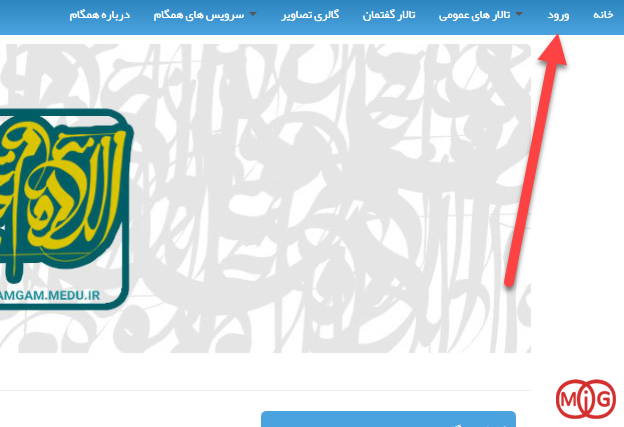
کد ملی و رمز ورود خود را وارد کنید (دانش آموزان باید رمز عبور خود را از مدیر مدرسه دریافت کنند) و در نهایت بر روی "ورود" کلیک کنید.
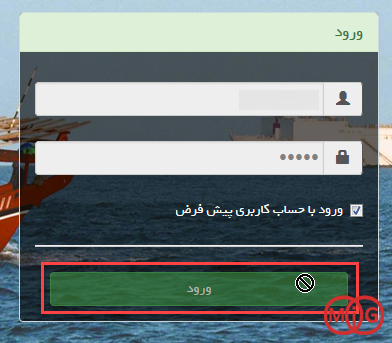
توجه کنید برای عملکرد بهتر در سایت حتما از مروگرهای گوگل کروم یا موزیلا فایرفاکس استفاده کنید.
معرفی سایت همگام
پس از ورود موفقیت آمیز وارد صفحه اصلی خود که داشبورد نام دارد میشوید، با توجه به نیاز خود میتوانید وارد هر قسمت شوید.
از سمت راست پنل مدیریت را مشاهده میکنید که شامل موارد زیر است :
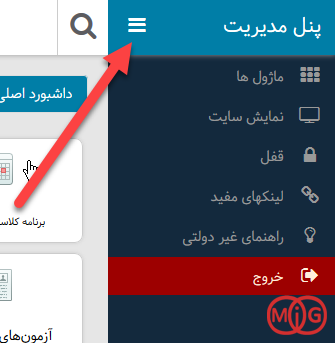
- ماژول ها : هر قابلیت در سایت را یک ماژول مینامیم که برای مشاهده امکانات باید بر روی ماژول ها کلیک کنید یا دکمه های Ctrl+Shift+1 را همزمان از صفحه کلید فشار دهید.
- نمایش سایت : هر مدرسه یک سایت مخصوص خود در همگام دارد که توسط مدیر مدرسه ایجاد میگردد ، برای مشاهده سایت مدرسه خود بر روی "نمایش سایت" کلیک کنید.
- قفل : چنانچه این گزینه انتخاب شود یا دکمه های Ctrl+Shift+2 از صفحه کلید همزمان فشار داده شود به طور موقت صفحه کاربری شما قفل شده و تا زمانی که رمزعبور همگام را وارد نکرده اید اجازه ادامه فعالیت را نخواهید داشت.
- لینک های مفید : در این قسمت میتوان به دیگر سامانه ها و سایت های مرتبط با همگام مراجعه کرد.
- راهنمای غیر دولتی : راهنمایی های مختلف به صورت فایل PDF در این قسمت قابل مشاهده است.
- خروج : پس از اینکه کار شما با سایت همگام تمام شد بر روی "خروج" باید کلیک کرد یا دکمه های Ctrl+Shift+9 را همزمان فشار داده تا حساب کاربری شما مورد سوء استفاده سایرین قرار نگیرد.
چنانجه از سمت چپ صفحه داشبورد بر روی علامت سه خط کلیک کنید میتوانید عملیات قالب گرافیکی بر روی صفحه همگام خود را تنظیم کنید.
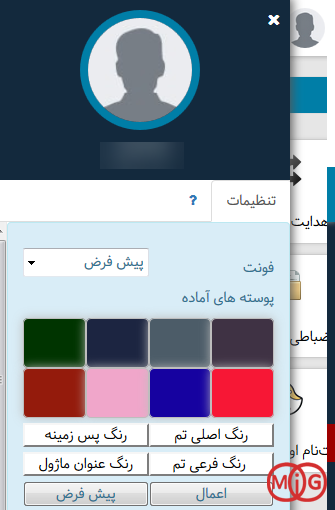
دقت داشته باشید این تنظیمات گرافیکی بر روی حساب کاربری فقط در مرورگر و رایانه ای که از آن استفاده میکنید ذخیره خواهد شد و چنانچه از رایانه ای دیگر در زمانی دیگر استفاده کنید تنظیمات گرافیکی شما مشاهده نخواهد شد.
در قسمت بالا سایت هم گزینه های مختلفی مانند اطلاعات پروفایل ، تمام صفحه کردن سایت همگام ، قفل کردن و جستجو وجود دارد.

شرکت در آزمون مشاوره ای همگام
یکی از امکانات (ماژول) های پرکاربرد در همگام که بسیاری از دانش آموزان برای آزمون همگام به این سایت مراجعه میکنند "آزمون مشاوره ای" همگام است.
برای همین در صفحه اصلی بر روی "آزمون مشاوره ای" کلیک کنید.
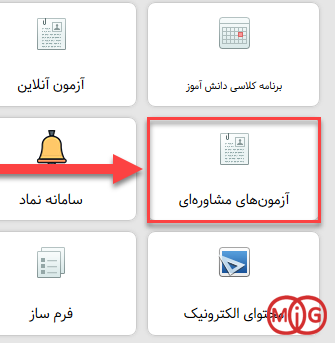
در مرحله بعد بر وری "شرکت در آزمون خودارزیابی" کلیک کنید.
در این قسمت انواع آزمون های فعال برای دانش آموز را مشاهده خواهید کرد ، برای شرکت در آزمون بر روی علامت کتاب کلیک کنید.
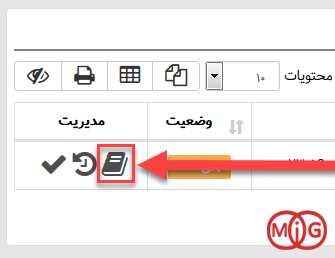
در قسمت بعدی سرفصل های آزمون مشاهده خواهد شد که برای جواب دادن به هر آزمون کافی است بر روی "جواب به سوالات" کلیک کنید.
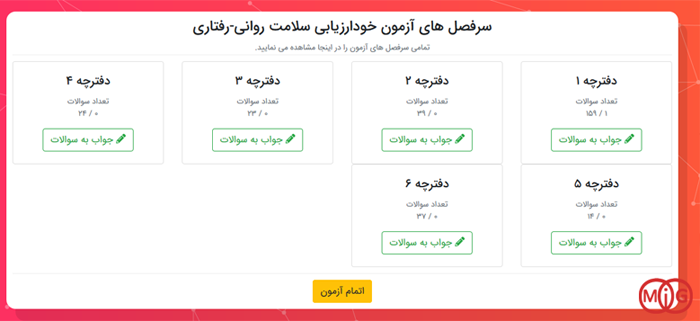
پس از کلیک به صفحه سوالات خواهید رفت ، در این قسمت سوالات یکی یکی برای شما ظاهر خواهد شد در هر مرحله بر روی جواب خود ضربه زده و بر روی دکمه بعدی کلیک کنید تا به سوالات بعدی بروید.
در نهایت برای اتمام این آزمون بر روی "اتمام آزمون" کلیک کنید.
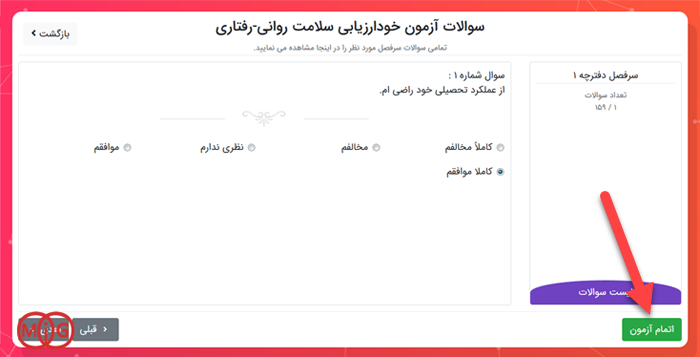
در صورتی که همه سوالات و فصل ها را پاسخ دادید در صفحه آزمون ها بر روی علامت تیک برای نهایی کردن آزمون ها کلیک کنید.
سایر قسمت های سایت همگام
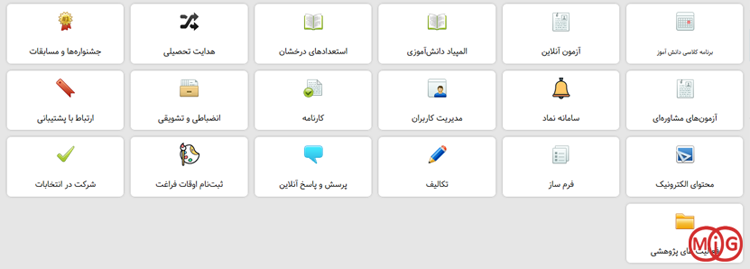
برنامه کلاسی دانش آموز : در این قسمت دانش آموزان میتوانند برنامه های کلاسی خود در طول هفته را مشاهده کنند که توسط مدیر مدرسه باید تکمیل گردد.
آزمون آنلاین : در صورتی که آزمونی برای دانش آموزان ارائه شود از طریق این قسمت میتوان آزمون را انجام داد ، این قسمت دقیقا مانند آزمون مشاوره ای است اما با این تفاوت که در این ازمون زمان مهم است.
المپیاد دانش آموزی : اگر دانش آموز قصد شرکت در المپیاد دانش آموزی را داشته باشد باید از طریق این قسمت اقدام کند معمولا این قسمت غیرفعال است که با اعلام مدرسه به دانش آموزان فعال خواهد شد.
استعدادهای درخشان : این قسمت هم دارای آزمون است با این تفاوت که برای استعداهای درخشان انجام میشود.
هدایت تحصیلی : مدیران ، معلمین و دانش آموزانی که شامل طرح هدایت تحصیلی میشوند باید در مدت زمان مشخص شده به این قسمت مراجعه کرده و فرم ها را تکمیل کنند.
جشن واره ها و مسابقات : در صورتی که دانش آموز بخواهد در جشنواره ها و مسابقات منطقه ای ، استانی و یا کشوری شرکت کند باید از این صفحه اقدام کند ، برای ثبت نام در هر مسابقه کافی است از قسمت مدیریت بر روی فلش کلیک کرده و از همان ستون مدیریت بر روی ثبت نام کلیک کنید.
سامانه نماد : سامانه ای برای مکاتبات است که زیاد برای دانش آموزان کاربردی نیست.
مدیریت کاربران : در این قسمت دانش آموزان میتوانند اطلاعات والدین خود را ثبت کنند ، فعلا این قسمت آماده استفاده نیست.
کارنامه : در این قسمت دانش آموزان میتوانند بر اساس کارنامه هفتگی ، کارنامه نهایی و کارنامه نهایی نمرات خود را به صورت اینترنتی مشاهده کنند.
انضباتی و تشویقی : در این ماژول میتوان موارد انضباتی شامل گزارشات تخلف دانش آموز و غیبت ها را مشاهده کرد.
ثبت نام اوقات فراغت : این بخش مروبط به ثبت نام و فعالیت های مربوط به اوقات فراغت دانش آموزان میباشد ، ابتدا محل فعالیت ، استان یا شهر خود را انتخاب کنید و بر روی جستجو کلیک کنید در هر نتیجه سه دکمه وجود دارد با کلیک بر وری نماد + پنجره ای باز میشود که با توجه به آن میتوان عملیات پیش ثبت نام را انجام داد که مراحل بعدی شامل تاریخ های انجام فعالیت ها و... است.
فعالیت های پژوهشی : دانش آموزان در صورتی که میخواهند ابتکارات ، مقالات ، پژوهش ، اختراعات ، ایده ها ، خلاقیت ها و دستاوردهای خود را در سامانه همگام ثبت کنند باید از این قسمت اقدام کنند.
مشاهده اطلاعات فردی و تغییر رمز عبور همگام
در صفحه داشبورد نام خود را در بالا مشاده خواهید کرد که با کلیک بر روی آن مشخصات شما از جمله ، کدملی ، نقش ، کد سازمان ، مدرسه ، پایه و رشته تحصیلی و... نمایش داده خواهد شد. برای تغییر رمز ورود به سامانه همتا بر روی "تغییر کلمه عبور" کلیک کنید.
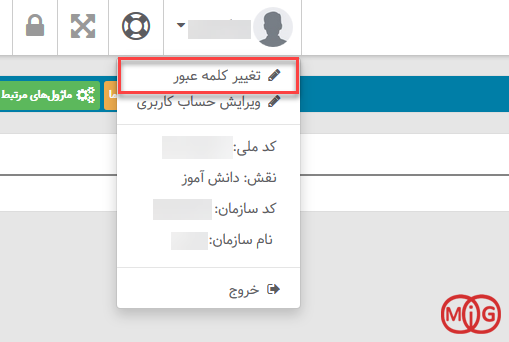
در صفحه باز شده کلمه عبور قبلی را وارد و در قسمت های بعدی رمز عبور جدید خود را وارد کنید و بر روی دکمه "ذخیره " کلیک کنید.
در مورد رمزعبور توجه داشته باشید که رمز عبور جدید نباید کمتر از 8 کاراکتر باشد و همچنین از حروف کوچک و بزرگ ، اعداد و کارکترهای خاصی باید استفاده شود.
همچنین میتوانید بر روی پروفایل خود عکس خودتان را قرار دهید برای همین بر روی "ویرایش حساب کاربری" کلیک کنید و از قسمت تصویر بر روی "انتخاب فایل" کلیک کرده و از رایانه خود یک عکس را انتخاب کنید.
خطاهای ورود به سایت همگام
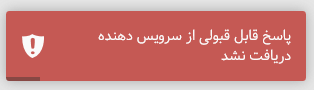
در هنگام ورود به سایت همگام اگر با مشکلی برخورد کردید یا سایت بسیار کند است و صفحات را باز نمیکند موارد زیر را حتما بررسی کنید :
1. دسترسی به اینترنت
2. استفاده از مرورگر Chrome یا Firefox
3. فعال نبودن پروکسی یا VPN
در صورتی که موارد بالا صحیح بودند ولی باز نتوانستید وارد سایت همگام شوید یا همچنان صفحات کُند بودند مشکل بیشتر بخاطر سرورهای سایت همگام میباشد که در ساعات پرترافیکی که اکثر دانش آموزان برای آزمون در این سایت هستند رخ داده است.
بنابراین آزمونهای خود را سعی کنید در ساعاتی که حجم ترفیک بر روی سایت کم است انجام دهید به طور مثال در ساعات 5 الی 10 شب ساعات پر ترافیک است و نباید در این ساعات برای شرکت در آزمون ها شرکت کرد.

)

مشاهده نظرات بیشتر...